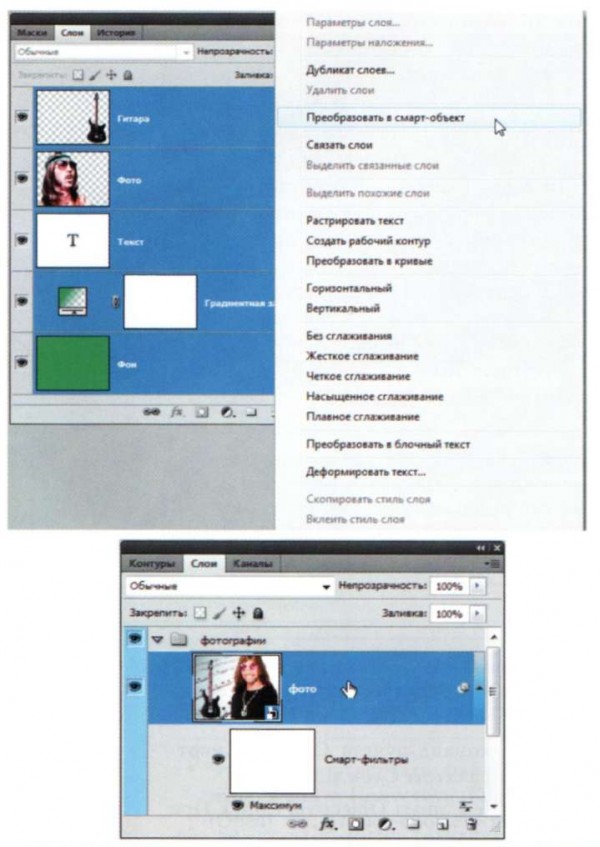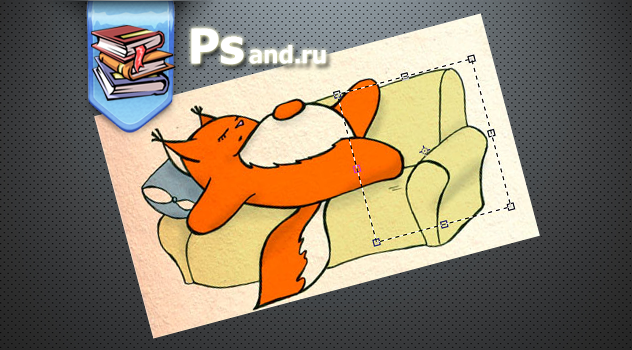После создания смарт-объектов вы можете осуществлять управление ими.Рассмотрим все возможные способы управления более подробнее:
После создания смарт-объектов вы можете осуществлять управление ими.Рассмотрим все возможные способы управления более подробнее:
Создать смарт-объект путем копирования. При выборе этой команды Photoshop создает дубликат, не связанный с оригиналом, так что при редактировании содержимого исходника, дубликат не изменится. Такая несвязанная копия удобна, если вы хотите создать несколько экземпляров одного и того же объекта в одном файле и по-разному их отредактировать. Также можно установить указатель мыши на палитру слоев и щелкнуть правой кнопкой мыши (удерживая клавишу Ctrl) рядом с именем (но не по имени), а затем выбрать из контекстного меню соответствующую команду.
[stextbox id="info"]Совет. Чтобы создать дубликат, связанный с оригиналом, нажмите сочетание клавиш Ctrl+J. Это удобно, если в вашем документе присутствует повторяющийся графический элемент. При редактировании данного элемента в исходнике, программа Photoshop обновит все его копии в документе.[/stextbox]
[stextbox id="info"]
Вверху: чтобы преобразовать несколько слоев, выделите их на палитре слоев и выберите команду Преобразовать в смарт-объект.
Внизу: программа Photoshop преобразует все эти слои в один смарт-объект, который обратимо можно пропустить через фильтры. Фильтр появляется на отдельном слое, как показано на рисунке. Если вам нужно отредактировать содержимое, выберите команду Редактировать содержимое и программа откроет новый документ, содержащий исходные слой. Завершив редактирование, нажмите сочетание клавиш Ctrl+S, чтобы сохранить изменения, и закройте документ. Программа автоматически обновит смарт-объект в исходном документе.
[/stextbox]
Редактировать содержимое. Выберите этот параметр или дважды щелкните мышью по миниатюре, если вы хотите редактировать исходный файл в программе, в которой он был создан (например, Adobe Illustrator).
Экспортировать содержимое.Эта команда вытаскивает содержимое выбранного смарт-объекта из текущего документа и помещает его в новый файл, имеющий тот же формат, что и оригинал. Если файл был создан в формате Raw, Photoshop сохранит его как Raw-файл. Когда вы выбираете эту команду, Photoshop отображает диалоговое окно, где можно присвоить новому файлу имя и выбрать каталог для его сохранения.
Заменить содержимое. Можно использовать эту команду для замены содержимого таким образом, что новое изображение получит характеристики старого.
Растрировать. Если вы готовы отказаться от плюсов использования смарт-объектов, вы можете растрировать его и заставить вести себя как любой другой слой.
 Обучение фотошопу и.. Уроки фотошопа CS5 на русском языке для начинающих Обучение и уроки фотошопа CS5 на русском языке для начинающих
Обучение фотошопу и.. Уроки фотошопа CS5 на русском языке для начинающих Обучение и уроки фотошопа CS5 на русском языке для начинающих